โซลูชันสื่อที่มีประสิทธิภาพ 8 อันดับแรกในการแปลง GIF เป็น JPG
หากคุณกำลังนำเสนอวิธีแก้ปัญหาสำหรับการแก้ไขปัญหาหรือสร้างคำแนะนำแบบย่อของแอพในคลิปสั้นๆ ไม่ต้องสงสัยเลยว่า GIF จะมีประโยชน์โดยเฉพาะเมื่อทำแบบฝึกหัด แต่นี่ไม่ใช่กรณีสำหรับผู้ฟังทุกคน บางคนชอบดูบทแนะนำทีละขั้นตอนในภาพนิ่ง ด้วยเหตุนี้ คุณอาจนึกถึงการแปลงเป็นรูปภาพ JPG แบบคงที่และแบบบีบอัด โชคดีที่มีโปรแกรมมากมายบนอินเทอร์เน็ตที่สามารถทำงานนี้ให้สำเร็จได้ ในบันทึกย่อนั้น เราได้ค้นคว้าและเลือกวิธีแก้ปัญหาที่แนะนำมากที่สุดซึ่งจะช่วยให้คุณประหยัดได้ GIF เป็น JPG ด้วยวิธีที่รวดเร็วและง่ายดาย
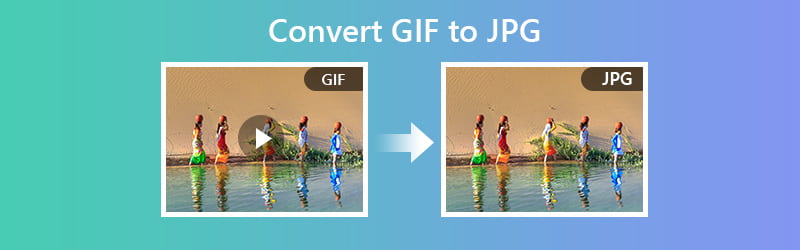

ส่วนที่ 1 วิธีแปลง GIF เป็น JPG ฟรีและออนไลน์
อันดับแรกในรายการโปรแกรมที่แนะนำเพื่อช่วยให้คุณเปลี่ยน GIF ของคุณเป็นภาพนิ่ง JPG ได้ Vidmore โปรแกรมแปลงรูปภาพออนไลน์ฟรี. วิธีนี้ทำให้คุณสามารถประมวลผลไฟล์รูปภาพหลายไฟล์พร้อมกันได้ ดังนั้น คุณควรพิจารณาใช้เครื่องมือบนเว็บนี้ หากคุณต้องการประมวลผล GIF จำนวนมากพร้อมกัน ด้านล่างนี้เป็นขั้นตอนในการเปลี่ยน GIF เป็น JPG โดยใช้โปรแกรมนี้
ราคา: ฟรี (สูงสุด 5MB ต่อไฟล์ภาพ)
คุณสมบัติที่โดดเด่น: เริ่มกระบวนการแปลงโดยอัตโนมัติทันทีที่อัปโหลดไฟล์ภาพ
ขั้นตอนที่ 1. เข้าถึงเว็บไซต์ของเครื่องมือโดยคลิกลิงก์ที่อยู่ที่ให้มา: (https://www.vidmore.com/free-online-image-converter/ ) จากนั้นกด ป้อน บนแป้นพิมพ์ของคุณ
ขั้นตอนที่ 2. เลือก JPG เป็นรูปแบบเอาต์พุตแล้วคลิก บวก ปุ่มและเครื่องมือจะแปลงเป็นรูปภาพ JPG โดยอัตโนมัติ
ขั้นตอนที่ 3. สุดท้ายกด ดาวน์โหลด และเปิดโฟลเดอร์ไฟล์เพื่อดูตัวอย่างไฟล์ที่แปลงแล้ว
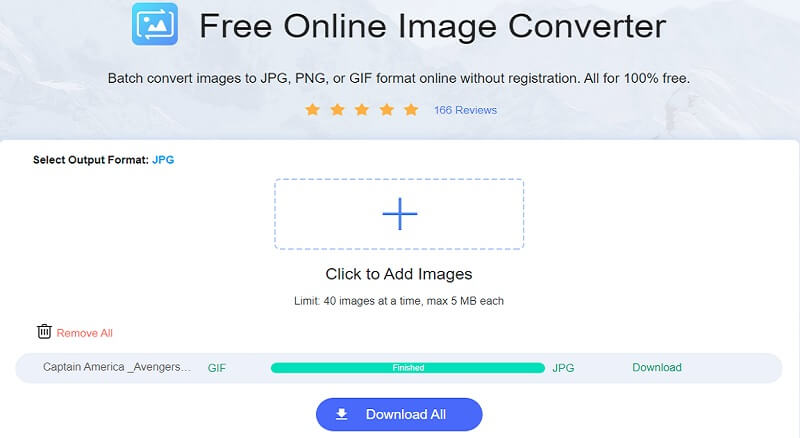
2. Convertio
Convertio เป็นตัวเลือกที่ดีสำหรับการบันทึกภาพ JPG จาก GIF เว็บแอปพลิเคชันนี้เข้ากันได้กับพีซีหรือ Windows และ Mac เพียงใช้เบราว์เซอร์ การเชื่อมต่อที่เสถียร เท่านี้คุณก็พร้อมแล้ว นอกจากนี้ หากคุณอยู่หน้าโทรศัพท์มือถือตลอดเวลา คุณสามารถใช้เพื่อแปลง GIF เป็น JPG บน Android หรือ iOS ในทางกลับกัน ให้อ่านขั้นตอนด้านล่างเพื่อให้ทราบว่าเครื่องมือนี้ทำงานอย่างไร
ขั้นตอนที่ 1. ขั้นแรก ไปที่หน้าเว็บของเครื่องมือแล้วคลิก เลือกไฟล์ ปุ่มเพื่ออัปโหลดไฟล์
ขั้นตอนที่ 2. ประการที่สอง คลิกรายการเมนูและเลือก JPG จาก ภาพ ตัวเลือก
ขั้นตอนที่ 3. ประการที่สาม เริ่มกระบวนการโดยกดปุ่ม แปลง อยู่ด้านล่างแผงการแปลง
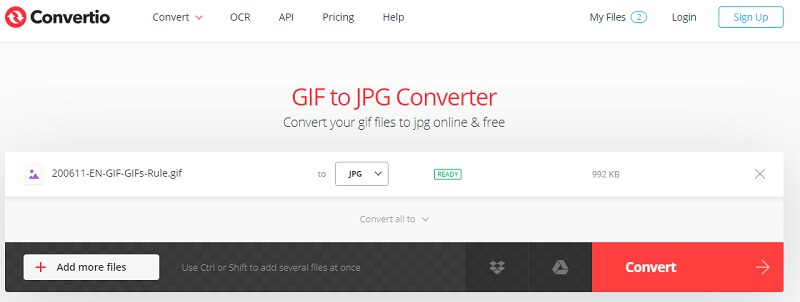
3. เอซกิฟ
โซลูชันที่โดดเด่นอีกอย่างที่คุณสามารถใช้ได้คือ Ezgif เครื่องมือนี้ใช้งานง่ายและทำงานอย่างมีประสิทธิภาพในการแปลง GIF ของคุณเป็นรูปภาพ JPG ข้อดีอย่างหนึ่งของเครื่องมือนี้คือคุณสามารถตั้งค่าสีพื้นหลังของ GIF ได้ สิ่งนี้มีประโยชน์อย่างยิ่งเมื่อทำการแปลง GIF แบบโปร่งใส ดังนั้นคุณจึงสามารถหลีกเลี่ยงพื้นหลังสีดำใน GIF ได้ ต่อไปนี้คือคำแนะนำง่ายๆ ในการเปลี่ยนไฟล์ GIF เป็น JPG
ขั้นตอนที่ 1. ในการเริ่มต้น ให้ไปที่หน้าเว็บ Ezgif แล้วตรงไปที่ เพิ่มประสิทธิภาพ ตัวเลือก
ขั้นตอนที่ 2. จากนั้นเลือก GIF เป็น JPG เมนูและอัปโหลดไฟล์ GIF โดยคลิกที่ เลือกไฟล์ ปุ่ม.
ขั้นตอนที่ 3. ตอนนี้คลิกที่ ที่อัพโหลด ปุ่ม. ก่อนแปลง คุณสามารถตั้งค่าสีพื้นหลังได้ตามต้องการ
ขั้นตอนที่ 4. เสร็จแล้วกด แปลงเป็น JPG ปุ่มเพื่อเริ่มต้นกระบวนการ
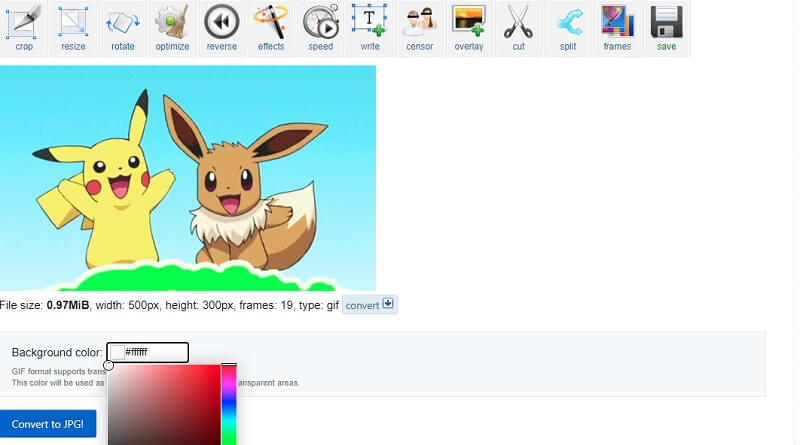
4. Smallpdf
ถัดไปในรายการคือ Smallpdf ได้ เครื่องมือนี้ให้คุณประมวลผลไฟล์จาก GIF เป็นไฟล์ JPG ได้ภายในระยะเวลาอันสั้น มีการเปลี่ยนแปลงเล็กน้อยเนื่องจากช่วยให้คุณบันทึก JPG ในรูปแบบของเอกสารเฉพาะ PDF อย่างไรก็ตาม คุณจะบรรลุเป้าหมายในการสร้างภาพนิ่งจาก GIF แบบเคลื่อนไหวโดยใช้แพลตฟอร์มนี้ หากต้องการเปลี่ยน GIF เป็น JPG ให้ทำตามคำแนะนำที่ให้ไว้
ขั้นตอนที่ 1. เข้าสู่เว็บไซต์อย่างเป็นทางการของเครื่องมือ เมื่อถึงหน้า ให้เลื่อนลงมาเล็กน้อยแล้วเลือก JPG เป็น PDF การเลือก
ขั้นตอนที่ 2. จากนั้นหน้าต่างจะปรากฏขึ้นซึ่งคุณสามารถอัปโหลดไฟล์ GIF ได้ คลิกปุ่มที่เขียนว่า เลือกไฟล์ และนำเข้าไฟล์ GIF จากโฟลเดอร์คอมพิวเตอร์ของคุณ
ขั้นตอนที่ 3. เมื่อเพิ่มลงในเครื่องมือแล้ว ให้กด แปลง อยู่ที่ส่วนบนขวาสุดของอินเทอร์เฟซ
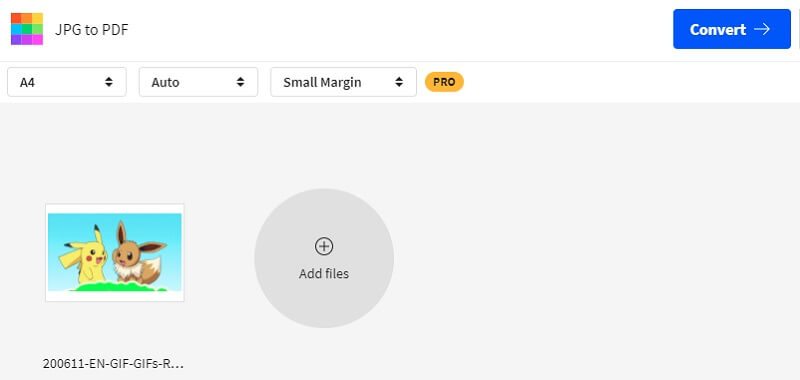
5. FileZigZag
FileZigZag ถือได้ว่าเป็นหนึ่งในบริการเว็บแปลงไฟล์ที่เร็วที่สุดเมื่อเทียบกับโปรแกรมที่คล้ายคลึงกัน ด้วยสิ่งนี้ คุณสามารถแปลง GIF ได้หลายไฟล์พร้อมกัน ในเวลาเดียวกัน คุณจะสามารถเพลิดเพลินกับขนาดไฟล์สูงสุด 150 Mb สำหรับผู้ใช้ฟรี นี่คือคำแนะนำที่จะช่วยคุณแปลง GIF เป็น JPG ออนไลน์
ขั้นตอนที่ 1. ไปที่หน้าเว็บหลักของ FileZigZag และนำเข้าไฟล์ GIF ของคุณไปยังเครื่องมือโดยคลิกที่ เรียกดูไฟล์ ปุ่ม.
ขั้นตอนที่ 2. คุณสามารถค้นหาแผงการแปลงด้านล่างจากหน้าเดียวกัน
ขั้นตอนที่ 3. เลือก JPEG จาก รูปแบบเป้าหมาย รายการเมนูและคลิก เริ่มการแปลง ปุ่มเพื่อประมวลผลไฟล์ GIF
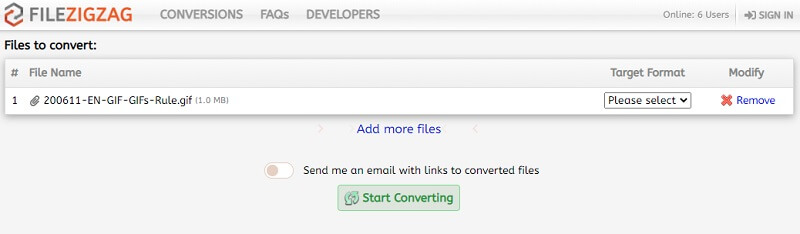
6. CloudConvert
คุณยังสามารถพึ่งพา CloudConvert สำหรับความต้องการในการแปลงของคุณได้ เครื่องมือนี้อนุญาตให้ผู้ใช้จัดการผลลัพธ์ของภาพเช่นเดียวกัน คุณจะพบตัวเลือกในการปรับเปลี่ยนคุณภาพ ความละเอียดของภาพ และแม้แต่ขนาดไฟล์ของรูปภาพ หากต้องการขยาย GIF เป็น JPG ฟรีให้ใหญ่ที่สุดและดาวน์โหลดเอาต์พุต ให้ดูที่ขั้นตอนในการใช้งาน
ขั้นตอนที่ 1. เยี่ยมชมเว็บไซต์โดยใช้เบราว์เซอร์ใดก็ได้บนคอมพิวเตอร์ของคุณ
ขั้นตอนที่ 2. คลิก เลือกไฟล์ ปุ่มและอัปโหลดไฟล์ GIF ของคุณ คุณสามารถเพิ่มไฟล์เพิ่มเติมได้ตามความต้องการของคุณ
ขั้นตอนที่ 3. เปิดรายการเมนูรูปแบบแล้วมองหา JPG จาก ภาพ ตัวเลือก
ขั้นตอนที่ 4. ตี แปลง ด้านล่างและเมื่อแปลงสำเร็จแล้ว ให้คลิกที่สีเขียว ดาวน์โหลด ปุ่มถัดจากรูปภาพ
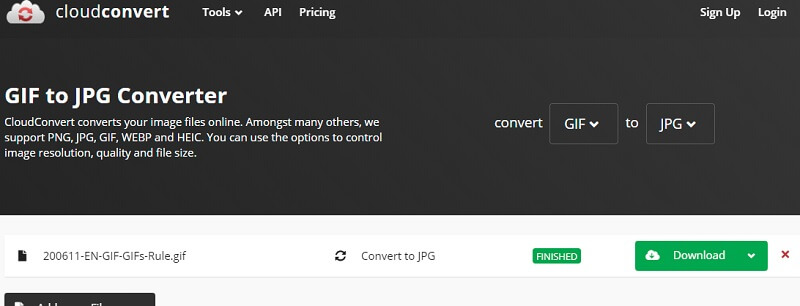
7. แปลงร่าง
ตัวเลือกสุดท้ายของเราสำหรับโซลูชันการแปลงออนไลน์คือ Aconvert หากคุณต้องการกำจัดความยุ่งยากในการดาวน์โหลดและติดตั้ง คุณอาจต้องการใช้ตัวแปลงออนไลน์นี้ นอกจากนี้ คุณยังสามารถเล่นไฟล์ GIF ได้อย่างอิสระและแปลงเป็นภาพถ่าย JPG แบบคงที่โดยใช้เบราว์เซอร์บนมือถือของคุณ ไม่ว่าคุณจะใช้ Safari หรือ Google Chrome บนโทรศัพท์ของคุณ ต่อไปนี้เป็นแนวทางในการใช้ Aconvert
ขั้นตอนที่ 1. เรียกดู Aconvert และเลือก ภาพ ในส่วนเมนูด้านซ้าย
ขั้นตอนที่ 2. ในการอัปโหลดไฟล์ GIF ให้คลิกที่ เลือกไฟล์ ปุ่ม.
ขั้นตอนที่ 3. เลือก JPG จาก รูปแบบเป้าหมาย เมนูและคลิก แปลงตอนนี้! ปุ่มที่อยู่ด้านล่างขวามือของอินเทอร์เฟซ
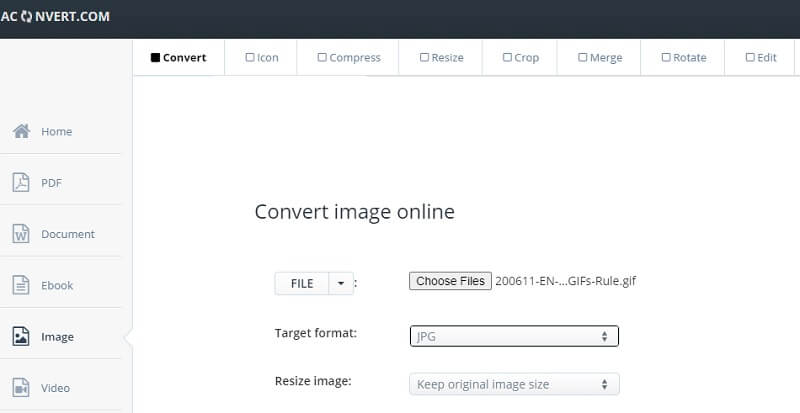
ส่วนที่ 2 วิธีการแปลง GIF เป็น JPG ใน Adobe Photoshop
ไม่เพียงแต่คุณสามารถแปลง GIF เป็น JPG ได้เท่านั้น แต่ยังปรับปรุงไฟล์ที่แปลงแล้วโดยใช้เครื่องมือแก้ไขรูปภาพระดับแนวหน้าอย่างใดอย่างหนึ่ง ตั้งแต่ตัวเลือกการแก้ไขภาพขั้นพื้นฐานไปจนถึงขั้นสูง Photoshop ช่วยคุณได้ วิธีนี้มีประโยชน์อย่างยิ่งในสถานการณ์ที่คุณต้องนำเสนอต่อผู้ชมมืออาชีพ ด้วยวิธีนี้ คุณไม่ต้องมองหาตัวแปลงแยกต่างหากและนำเข้าไปยัง Photoshop เพื่อแก้ไข โปรแกรมสามารถทำงานได้ทั้งสองอย่างโดยเฉพาะเมื่อไม่สามารถเชื่อมต่ออินเทอร์เน็ตได้ ด้านล่างนี้เราจะแนะนำคุณตลอดขั้นตอนในการแปลง GIF เป็น JPG ใน Photoshop
ขั้นตอนที่ 1. เปิดแอปพลิเคชั่น Photoshop บนคอมพิวเตอร์ของคุณ หาก GIF เป็นสี คุณสามารถเลือกที่จะเปลี่ยนเป็น GIF ขาวดำได้โดยการตั้งค่า โหมด ถึง ระดับสีเทา. ไปที่ ภาพ>โหมด>ระดับสีเทา.

ขั้นตอนที่ 2. ตอนนี้เปิดเมนูสำหรับ ไฟล์ และเลือก บันทึก จากตัวเลือก ตั้งค่ารูปแบบของไฟล์เป็น JPG โดยวางรายการเมนูและเลือก JPEG.

ขั้นตอนที่ 3. เมื่อคุณกด บันทึก จากโฟลเดอร์ตำแหน่ง กล่องโต้ตอบจะปรากฏขึ้นซึ่งคุณจะพบตัวเลือกเอาต์พุตต่างๆ ซึ่งรวมถึงโปรไฟล์สี คุณภาพของภาพ และขนาด นอกจากนี้ คุณสามารถตั้งค่าตัวเลือกรูปแบบเพื่อสร้างรูปแบบ Baseline, Optimized และ Progressive
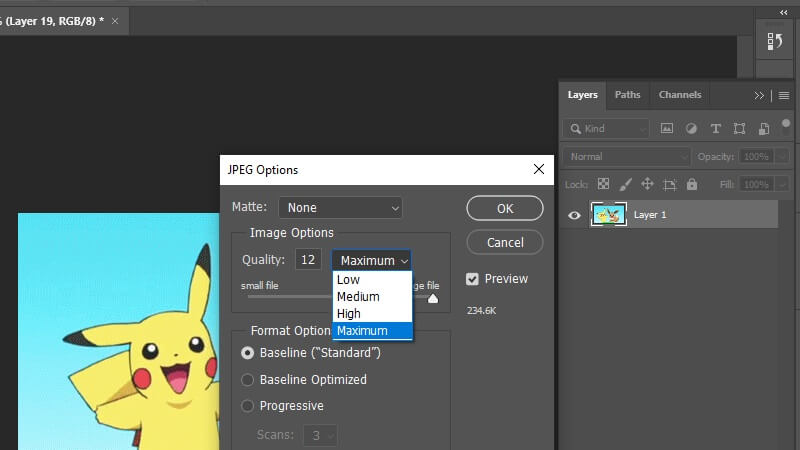
ขั้นตอนที่ 4. หลังจากตั้งค่ากำหนดของคุณแล้ว ให้คลิกที่ ตกลง ปุ่มเพื่อแปลงและบันทึกไฟล์ในที่สุด
![]() เครื่องสร้าง GIF ที่น่าทึ่งที่คุณอาจชอบ
เครื่องสร้าง GIF ที่น่าทึ่งที่คุณอาจชอบ
- เสนอการตั้งค่าวิดีโอสำหรับ GIF เช่น ความละเอียด อัตราเฟรม และภาพเคลื่อนไหวแบบวนซ้ำ
- เลือกจากรูปแบบ GIF ขนาดใหญ่ ขนาดกลาง และขนาดเล็ก
- สร้างโปรไฟล์ GIF ใหม่ตามความต้องการของคุณ
- เพิ่มและแปลง GIF หลายไฟล์พร้อมกัน

ส่วนที่ 3 คำถามที่พบบ่อยของ GIF เป็น JPG
ฉันสามารถส่งออกรูปภาพเป็น GIF ได้หรือไม่
ใช่. มีโปรแกรมมากมายที่คุณสามารถใช้ทำสิ่งนี้ได้ คุณสามารถค้นหาส่วนใหญ่ได้จากเครื่องมือที่กล่าวถึงข้างต้น แค่อัพโหลดรูปคลิกปุ่มที่เขียนว่า แปลง, ไปกันเถอะ ในการดาวน์โหลดไฟล์ที่แปลงแล้ว เครื่องมือควรมี a ดาวน์โหลด ปุ่มให้คุณบันทึกไฟล์
ฉันจะบันทึกรูปภาพ iPhone เป็น JPG ได้อย่างไร
ตามค่าเริ่มต้น รูปภาพของ iPhone จะถูกบันทึกในรูปแบบ HEIC อย่างไรก็ตาม แล็ปท็อป Windows ส่วนใหญ่ไม่รู้จักรูปแบบนี้ คุณสามารถบันทึกรูปภาพ iPhone ได้โดยไปที่ iPhone . ของคุณ การตั้งค่า>กล้อง>รูปแบบ. จาก รูปแบบ เมนูให้เลือก เข้ากันได้มากที่สุด.
เป็นไปได้ไหมที่จะแก้ไขไฟล์ GIF?
สำหรับความต้องการประเภทนี้ คุณจะต้องมีโปรแกรมแก้ไขรูปภาพด้วย หนึ่งในวิธีแก้ปัญหาที่กล่าวถึงได้คือ Ezgif ช่วยให้คุณสามารถตั้งค่าสีพื้นหลังของ GIF แบบโปร่งใสได้ คุณยังสามารถจัดเรียงลำดับของเฟรมใน GIF และอื่นๆ ได้อีกมากมาย
สรุป
หากคุณกำลังมองหาวิธีที่มีประสิทธิภาพและสะดวกในการ แปลง GIF เป็น JPG รูปภาพ เรายินดีที่จะนำเสนอแนวทางแก้ไขในโพสต์นี้ คุณสามารถใช้ได้สองวิธี หนึ่งคือผ่านเครื่องมือออนไลน์ที่ต้องใช้อินเทอร์เน็ตและเบราว์เซอร์ ในทางกลับกัน คุณสามารถใช้แอปเดสก์ท็อป เช่น Photoshop เพื่อแปลงออฟไลน์และปรับแต่งรูปภาพเพิ่มเติม


